WPS制作电子印章圆形文字怎么制作 WPS制作电子印章圆形文字制作方法
更新日期:2023-05-17 15:27:01来源:互联网
WPS制作电子印章圆形文字怎么制作,点击“插入”,找到“艺术字”工具,点击倒三角,选择“黑色-填充”,输入相关的名称,选中文本,填充颜色和轮廓,找到“文字效果”工具,点击“文字效果”倒三角-选择“转换”-“圆”即可。下面小编给大家带来了WPS制作电子印章圆形文字制作方法。
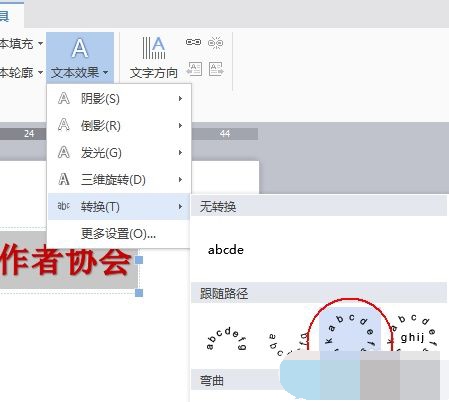
WPS制作电子印章圆形文字制作方法
1、点击工具栏“插入”,在“插入”工具列表中找到“艺术字”工具。
2、点击“艺术字”工具下方的倒三角,在弹出的列表中选择“黑色-填充”。
3、输入相关的名称。
4、选中文本,单击“文本工具”-“文本填充”-“红色”。
5、单击“文本工具”-“文本轮廓”-“红色”。
6、在“文本工具”列表中找到“文字效果”工具。
7、点击“文字效果”倒三角-选择“转换”-“圆”。
8、这是在艺术字的框线的左侧会出现一个色块,调整色块的位置以及框线宽度即可对艺术字进行变形即可制作圆形文字了。
猜你喜欢的教程
深山红叶U盘工具
深山红叶WinPE
常见问题
- todesk远程开机怎么设置 todesk远程开机教程
- 应用程序无法正常启动0x0000142怎么办 0x0000142错误代码解决办法
- 网速怎么看快慢k/s,b/s是什么意思 网速怎么看快慢k/s,b/s哪个快
- 笔记本声卡驱动怎么更新 笔记本声卡驱动更新方法
- 无法创建目录或文件怎么解决 无法创建目录或文件解决办法
- 8g内存虚拟内存怎么设置最好 8g内存最佳设置虚拟内存
- 初始化电脑时出现问题怎么办 初始化电脑时出现问题解决方法
- 电脑桌面偶尔自动刷新怎么回事 电脑桌面偶尔自动刷新解决方法
- 8g的虚拟内存设置多少 8g的虚拟内存最佳设置方法
- word背景图片大小不合适怎么调整 word背景图片大小不合适调整方法

